Regelübersicht
Diese Regel ermöglicht es Ihnen, Express-Checkout-Buttons wie PayPal, Apple Pay, Google Pay oder Shop Pay oben auf der Checkout-Seite basierend auf bestimmten Bedingungen auszublenden.Beispielkonfiguration
Die folgenden Schritte zeigen, wie man eine Express-Checkout-Optionen ausblenden-Regel mithilfe der App erstellt und konfiguriert.Neue Regel erstellen
Öffnen Sie die App in Ihrem Shopify-Adminbereich. Gehen Sie in der Seitenleiste zum Abschnitt Regeln und klicken Sie auf “Regel erstellen”. Dann werden Sie zum Bildschirm Checkout-Regeltyp auswählen weitergeleitet. Wählen Sie Kategorie “Zahlung” → Checkout-Regeltyp “Express-Checkout-Optionen ausblenden” → Klicken Sie auf „Regel auswählen“.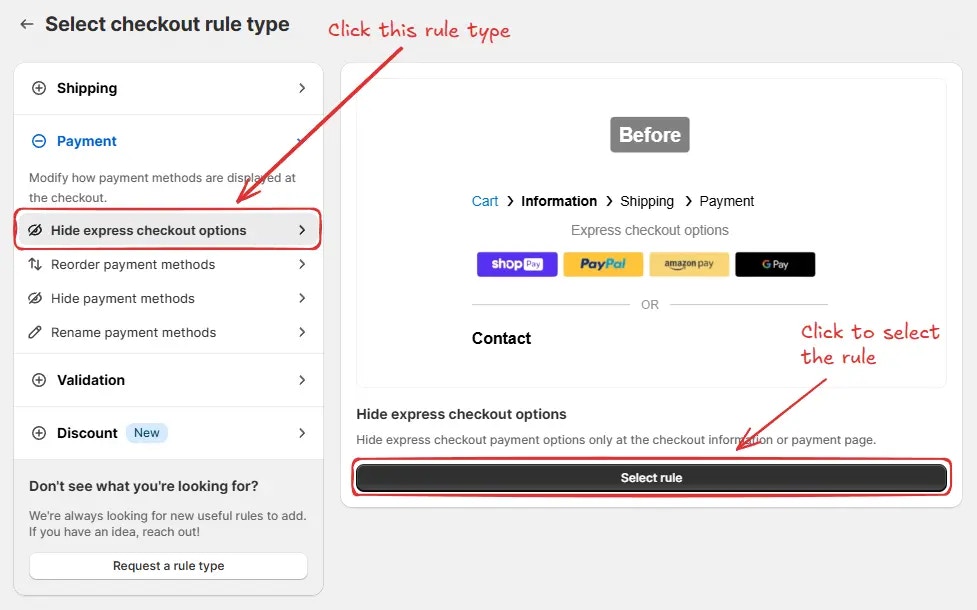
Wenn Sie in Ihrem Shop den Ein-Seiten-Checkout verwenden, sollten Sie 1-Seiten-Checkout auswählen. Wenn Sie den Drei-Seiten-Checkout verwenden, sollten Sie 3-Seiten-Checkout auswählen.
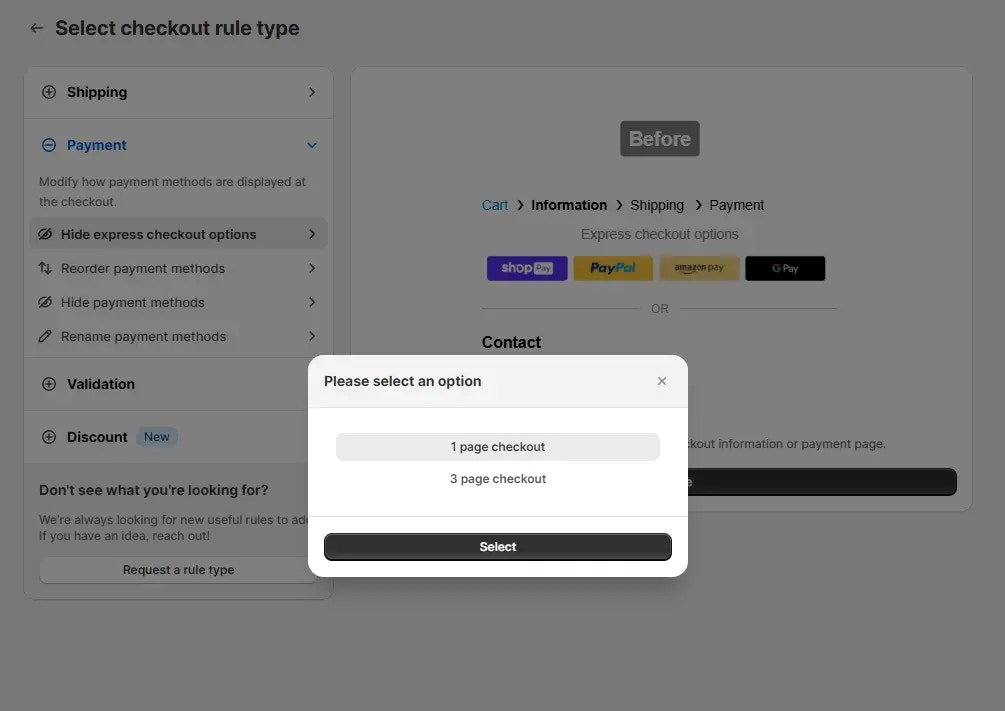
Regelkonfiguration
Um die Regel zu konfigurieren, können wir zunächst optional einen Namen wie “Express-Checkout-Optionen ausblenden” hinzufügen, um zu beschreiben, was sie tut. Wählen Sie dann den Status der Regel: Testing, Aktiv oder Deaktiviert. Hier wählen wir den Status Testing, damit wir die Regel schnell testen können, ohne den Checkout für echte Kunden zu beeinflussen.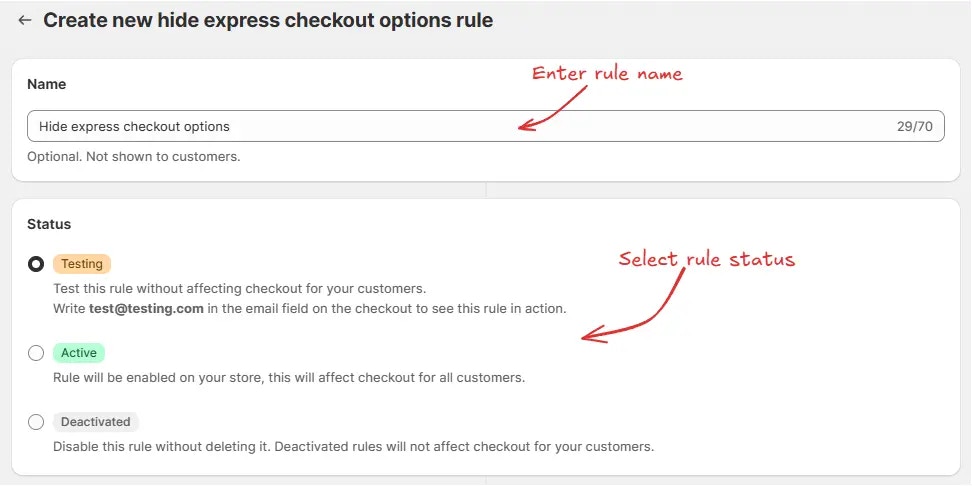
Sie können sich die bereitgestellten Einrichtungs-Videos ansehen und
mitverfolgen, wenn Sie unsicher sind, wie Sie eine manuelle Zahlungsmethode
wie in der Regelkonfiguration gefordert einrichten.
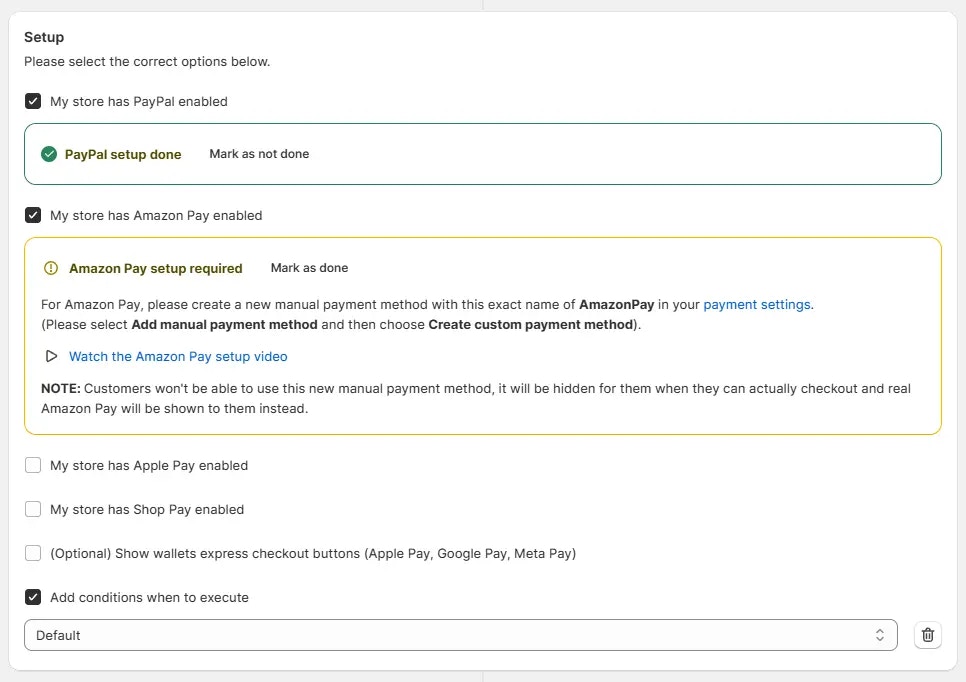
Sie müssen diese manuellen Zahlungsmethoden nur konfigurieren, wenn Sie nicht
auf Shopify Plus sind. Wenn Sie auf Shopify Plus sind, ist es nicht notwendig,
diese manuellen Zahlungsmethoden zu konfigurieren.
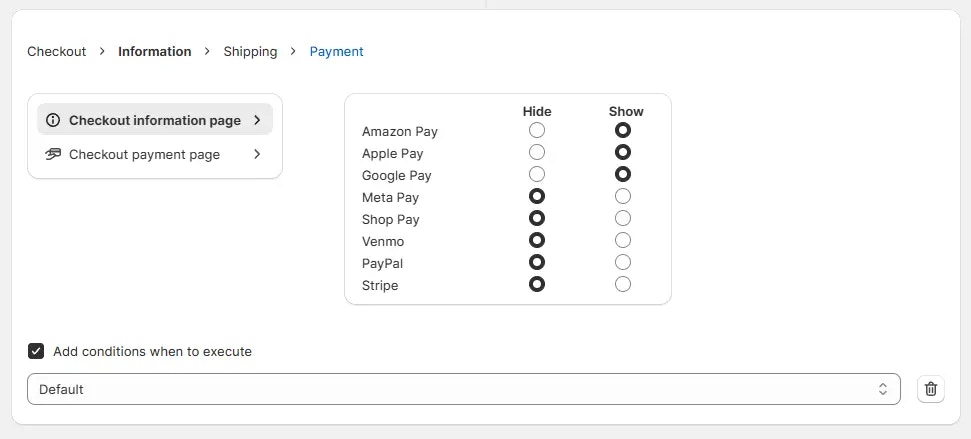

Regel testen
Da die Regel auf Teststatus gesetzt ist, müssen wir[email protected] als E-Mail-Adresse verwenden, anstatt der tatsächlichen E-Mail, um die Regel beim Checkout auszuführen.
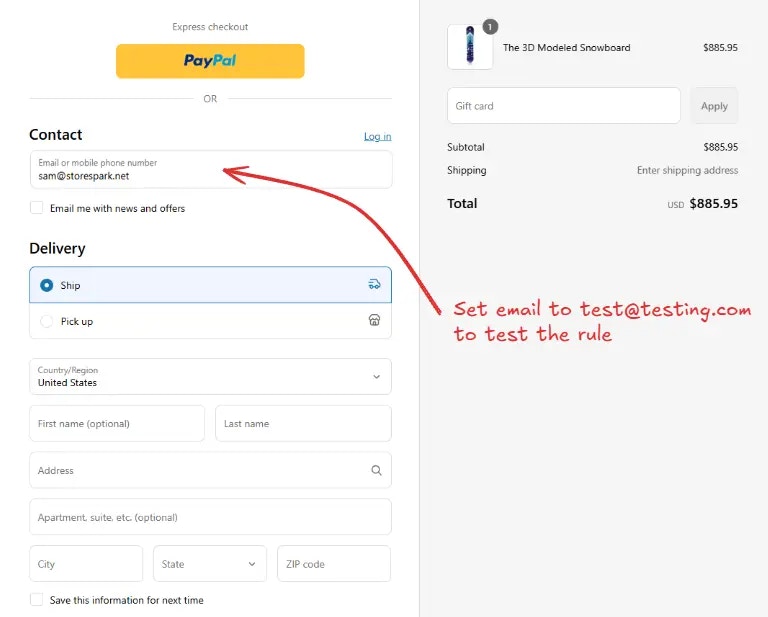
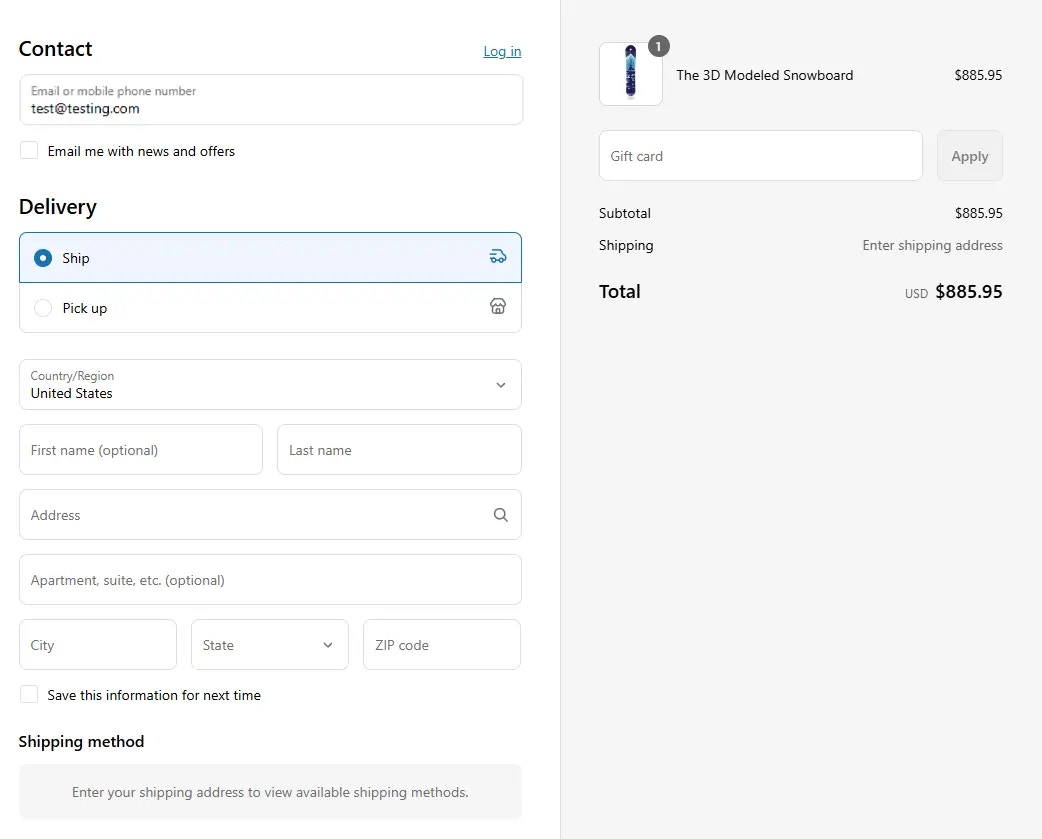
Regel aktivieren
Nach dem Testen können wir die Regel aktivieren, damit sie Änderungen am Checkout für echte Kunden vornehmen kann. Nur aktivierte Regeln können Änderungen am Checkout für alle Kunden durchführen. Klicken Sie in der Seitenleiste auf Regeln, um alle Regeln anzuzeigen. Wählen Sie die Regel aus, die Sie aktivieren möchten, und klicken Sie dann auf Aktivieren, um sie zu aktivieren.